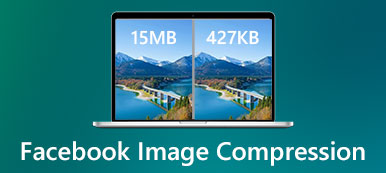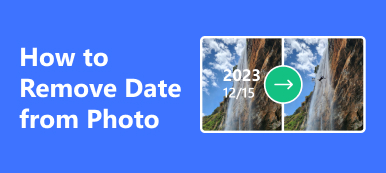Ett högupplöst foto ser väldigt roligt ut. Den har ett tydligt och utarbetat innehåll. Men när du får ett stort antal sådana bilder kommer lagringen på din telefon eller dator att ta slut. Det skulle hjälpa om du hade en bildminimering för att komprimera bilderna. Den här artikeln hjälper dig att samla 7 utmärkta JPG-minimerare på olika plattformar. De har olika små funktioner som uppfyller dina mångsidiga krav. Fortsätt läsa och välj din favorit.
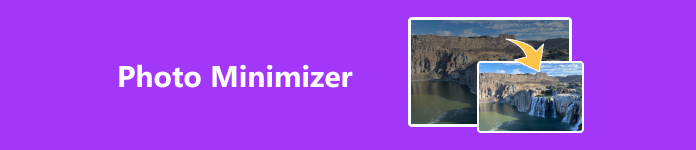
- Del 1: Recension av 4 bildkompressorer [Windows/Mac]
- Del 2: 3 utmärkta bildoptimerare på Android och iPhone
- Del 3: Vanliga frågor om fotominimerare
Del 1: Recension av 4 bildkompressorer [Windows/Mac]
Ett högupplöst och högupplöst foto ser vanligtvis snyggt ut på en stor skrivbordsskärm, så en bildkompressor online, gratis eller på skrivbordet, är väldigt populär. Efter storlekskomprimering kommer ditt foto inte att förlora mycket bildkvalitet under blotta ögat.
Apeaksoft gratis bildkompressor
Detta är den mest bekväma bildkompressorn gratis online. Apeaksoft gratis bildkompressor stöder många bildformat, även inklusive GIF-format. Den reducerar flexibelt bildstorleken till den grad där bildkvaliteten och storleken håller den bästa balansen. Efter att ha optimerat ett foto ger denna bildminimering ett foto med originalupplösning och högupplösning, och du kan ladda upp och ladda ner upp till 50 bilder i grupp.
Formatstöd: JPG, PNG, SVG, GIF, etc.
plattform: Online (Windows och Mac)
- PROS
- Stöd batchuppladdning och batchnedladdning av högst 50 bilder.
- Håll balansen mellan bildkvalitet och storlek intelligent.
- Visa förminskningsförhållandet och den reducerade storleken.
- Stöd populära JPG, PNG och specialiserade format som SVG och GIF.
- CONS
- Användargränssnittet kan förbättras.
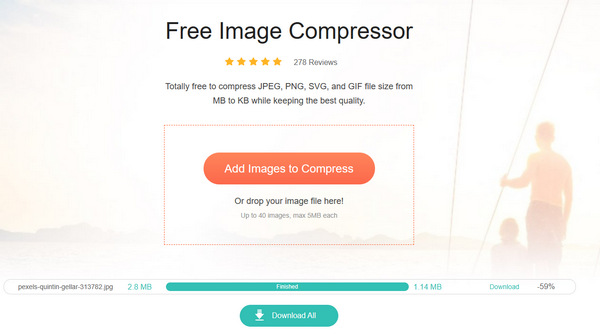
JPEG Optimizer
Om du bara behöver komprimera JPG/JPEG-bilder är den här webbplatsen din bästa JPG-minimering. Från namnet handlar det bara om JPG-format. Du kan justera en JPG-bildstorlek till vilken storlek du vill om du inte bryr dig om utdataprestandan. Det betyder att du behöver veta ganska mycket om det rätta förhållandet mellan kvalitet och storlek. Men standardinställningarna för denna JPG-minimerare låter dig komprimera ett foto med en anständig definition.
Formatstöd: JPG/JPEG
plattform: Online (Windows och Mac)
- PROS
- Låter dig justera fotostorleken så mycket du vill.
- Låt dig ställa in aspekten för det komprimerade fotot.
- Batch-ladda upp många bilder och ladda ner dem.
- CONS
- Stöder endast JPG-format.
- Inte vänlig för nybörjare.
- Visa annonser ständigt.
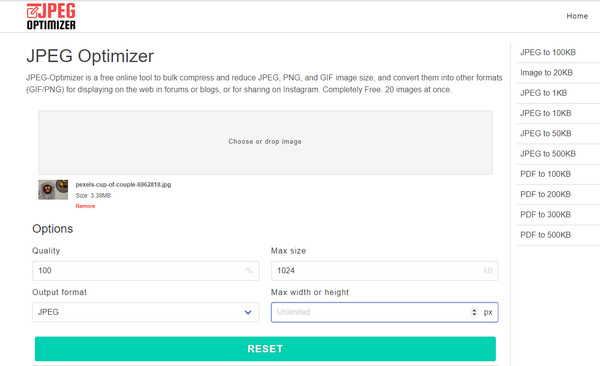
PNGGauntlet
Om du föredrar en datorbildsminimeringsklient är PNGGauntlet din möjlighet. Du kanske anser att det är en PNG-minimering av dess namn, men den stöder många andra bildformat. Detta enkla och lätta program har relativt sett fler funktioner; den kan till exempel justera bilddatumet och konvertera bilder till PNG. Denna bildminimering stöds dock inte längre av dess utvecklare så att du inte får uppdaterade funktioner. Se upp för piratkopierad programvara.
Formatstöd: JPG, GIF, TIFF, BMP, PNG
plattform: Windows skrivbord
- PROS
- Stöd snabb batchkomprimering.
- Låter dig skriva över originalfoton för att spara lagringsutrymme.
- Hjälp dig att behålla det ursprungliga fotodatumet.
- CONS
- Det kan inte erbjuda en standardutgångskatalog.
- Det är utmanande att ställa in kompressionsförhållandet.
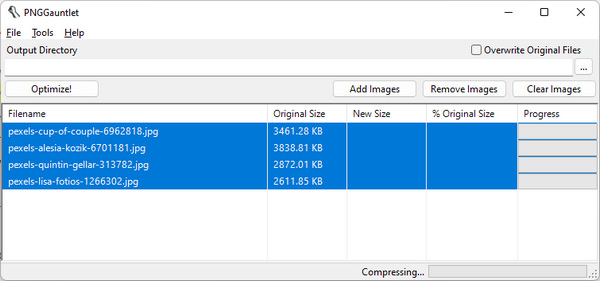
ImageOptim
ImageOptim är en exklusiv bildminimering på Mac. Vanligtvis kräver en webbansvarig att ett foto laddas snabbt samtidigt som det håller en anständig bildkvalitet, så de behöver en bildminimering snabbt för att hantera sitt arbete. Den här bildminimeraren förklarar att den tjänar webbadministratörer, eftersom den tar bort osynligt skräp från ett foto, som EXIF-metadata, kameraserienummer, inbäddade miniatyrer, etc.
Formatstöd: JPG, PNG. SVG osv.
plattform: Mac Desktop
- PROS
- Stöd batchimport och batchkomprimering.
- Stöd högeffektiv SVG-komprimering.
- Ställ in kompressionsförhållandet som du vill.
- CONS
- Det är inte användarvänligt för nybörjare eller amatörfotografer.
- Vanligtvis orsakar det fel och buggar.
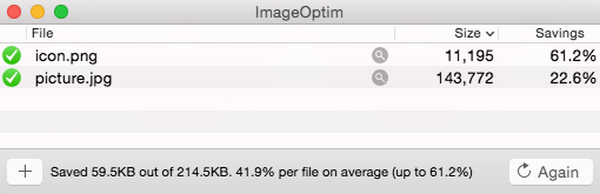
Del 2: 3 utmärkta bildoptimerare på Android och iPhone
Du behöver också komprimera bilder på Android/iPhone när dina bilder tar upp ganska mycket lagringsutrymme. Eftersom bildkomprimering inte är populärt på mobilen är det mer utmanande att känna igen den subtila kvalitetsminskningen på mobilen, så många bildminimeringsfunktioner på mobilen har många andra redigeringsfunktioner.
Bildstorlek
Bildstorlek har ett enkelt gränssnitt som visar detaljerade parametrar för ditt foto. Denna lätta bildminimering låter dig anpassa komprimeringsförhållandet och lämna eller ändra metadata efter att ha komprimerat den. Dessutom finns många redigeringsfunktioner också tillgängliga, såsom oskärpa och fokus, text, färgkorrigering, etc. Men den visar även annonser när du använder den.
Formatstöd: JPG, PNG, HEIC, etc.
plattform: Android/iPhone
- PROS
- Låt dig ställa in kompressionsförhållandet flexibelt.
- Visa den komprimerade bildstorleken direkt.
- Erbjud många andra redigeringsfunktioner.
- CONS
- Det kan inte erbjuda en batchkomprimeringsfunktion.
- Visa ofta annonser när du komprimerar och exporterar foton.
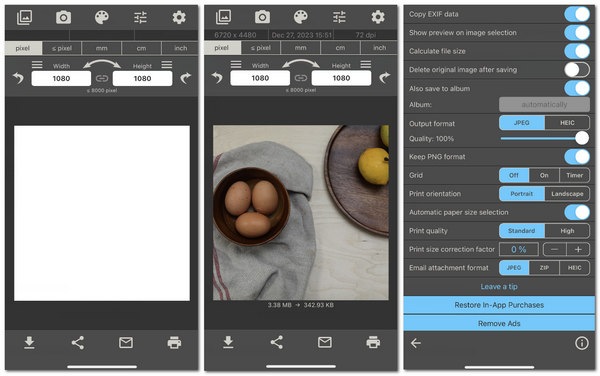
Fotokomprimering
Photo Compress har ett ganska enkelt gränssnitt, men det erbjuder praktiska funktioner. Denna bildminimering visar den uppskattade bildstorleken när du justerar förminskningsförhållandet. Det som är intressant är att när du sänker förminskningsförhållandet hjälper det dig till och med att öka bildstorleken. Du kan också förhandsgranska varje foto innan du exporterar dem. Dessutom kan det också komprimera videor på iPhone.
Formatstöd: HEIC, JPG, PNG, TIFF, etc.
plattform: Iphone
- PROS
- Stöd för batchkomprimering och förhandsgranskningsfunktioner.
- Visa den uppskattade storleken efter komprimering.
- Låt dig justera bildkvaliteten och förminskningsförhållandet.
- CONS
- Ständigt pop ut helskärmsannonser.
- Misslyckas sällan att exportera bilderna.
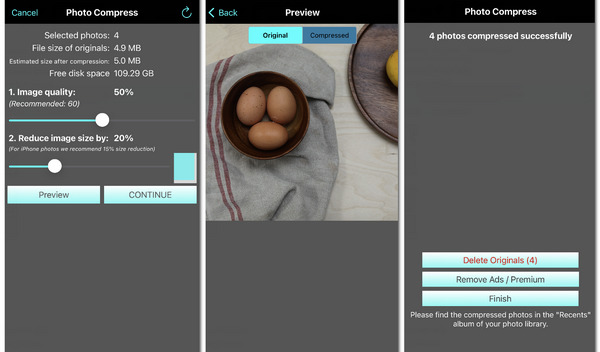
Ändra storlek på den
Ändra storlek Den visar ditt lagringsutrymme som används och kvar, så det är tänkt att hjälpa dig att frigöra lagringsutrymme genom att komprimera bilderna på Android/iPhone, och det stöder komprimering. Du kan justera bildkvaliteten och dimensionen efter komprimering. Den erbjuder bara 4 grova reduktionsalternativ - Small, Medium, Big och Original. Den kan behålla den ursprungliga aspekten samtidigt som den minskar storleken.
Formatstöd: JPG, PNG, HEIC
plattform: Android/iPhone
- PROS
- Batchimportera och komprimera bilderna.
- Visa den komprimerade storleken när du justerar bildkvaliteten.
- CONS
- Det finns så få reduktionsalternativ.
- Det är förvirrande att exportera bilder.
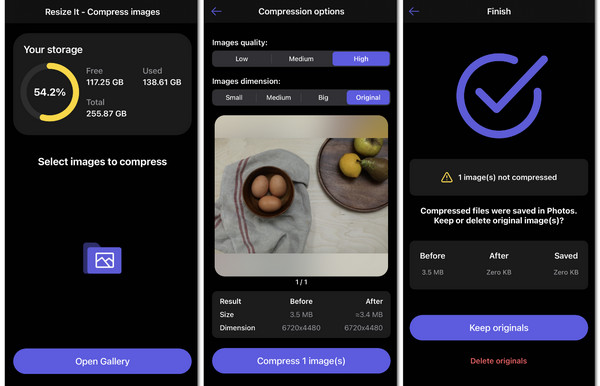
Del 3: Vanliga frågor om fotominimerare
Varför avvisar en PNG-minimerare bildformat?
Det är för specifik användning. Ett PNG-format har hög bildkvalitet samtidigt som det äger en större storlek, så en PNG-minimerare avser att erbjuda exklusiv hjälp att komprimera PNG-filer och utelämna andra fotoformat. Det fungerar på samma sätt som en SVG kompressor, som också är för specifik användning.
Kan jag använda Photoshop som bildminimering?
Jo det kan du. Photoshop är ett kraftfullt fotoredigeringsprogram. Även om det är utmanande att använda, är fotokomprimeringsfunktionen lätt att utföra. Du kan minska storleken på ett foto när du exporterar fotot.
Varför ändrar bilden en upplösning efter komprimering?
Bildminimeraren du använder kan bara minska upplösningen för att nå ditt reduktionsbehov. Det är bättre att du inte minskar bildstorleken för mycket, för ingen bildminimering kan uppfylla det om den inte vidtar åtgärder på fotoupplösningen.
Slutsats
Den här artikeln samlar 7 utmärkta bildminimerare på Windows/Mac/iPhone/Android. Var och en av dem har olika användningsorientering. A PNG-minimering är tänkt att komprimera högkvalitativa PNG-filer; andra program syftar till att fungera för webbadministratörer. Apeaksoft gratis bildkompressor håller den bästa balansen mellan bildkvalitet och storlek. Oavsett vad du använder den till är denna bildkompressor gratis online och erbjuder professionell och praktisk service.



 iPhone Data Recovery
iPhone Data Recovery iOS-systemåterställning
iOS-systemåterställning IOS Data Backup & Restore
IOS Data Backup & Restore iOS-skärminspelare
iOS-skärminspelare MobieTrans
MobieTrans iPhone Transfer
iPhone Transfer iPhone Eraser
iPhone Eraser WhatsApp överföring
WhatsApp överföring iOS Unlocker
iOS Unlocker Gratis HEIC Converter
Gratis HEIC Converter iPhone platsväxlare
iPhone platsväxlare Android Data Recovery
Android Data Recovery Broken Android Data Extraction
Broken Android Data Extraction Android Data Backup & Restore
Android Data Backup & Restore Telefonöverföring
Telefonöverföring Dataåterställning
Dataåterställning Blu-ray-spelare
Blu-ray-spelare Mac Cleaner
Mac Cleaner DVD Creator
DVD Creator PDF Converter Ultimate
PDF Converter Ultimate Windows Password Reset
Windows Password Reset Telefonspegel
Telefonspegel Video Converter Ultimate
Video Converter Ultimate video~~POS=TRUNC
video~~POS=TRUNC Skärminspelare
Skärminspelare PPT till Video Converter
PPT till Video Converter Slideshow Maker
Slideshow Maker Gratis Video Converter
Gratis Video Converter Gratis skärminspelare
Gratis skärminspelare Gratis HEIC Converter
Gratis HEIC Converter Gratis videokompressor
Gratis videokompressor Gratis PDF-kompressor
Gratis PDF-kompressor Gratis Audio Converter
Gratis Audio Converter Gratis ljudinspelare
Gratis ljudinspelare Gratis Video Joiner
Gratis Video Joiner Gratis bildkompressor
Gratis bildkompressor Gratis bakgrundssuddare
Gratis bakgrundssuddare Gratis bilduppskalare
Gratis bilduppskalare Gratis vattenstämpelborttagare
Gratis vattenstämpelborttagare iPhone skärmslås
iPhone skärmslås Puzzle Game Cube
Puzzle Game Cube